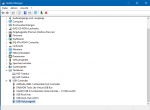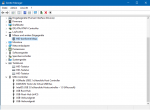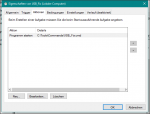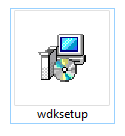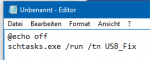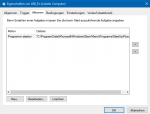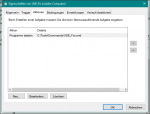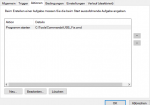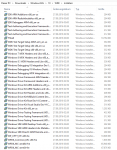Nach jeder kalt start oder nach energiesparen braucht windows ca. 5 minuten bis das maus erkannt wird.
Im Bios wird maus erkannt und funktioniert ohne probleme.
Habe alles mögliche versucht ohne erfolg.
Windows wurde zigmal neu instaliert nach paar tagen tritt das problem wieder auf.
Core i5-6600K
Asus Z170 Pro Gaming
HD5850
Samsung 850 EVO
Sharkoon Fireglider Black
Bitte um Hilfe DANKE.
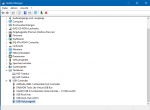
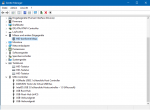
Im Bios wird maus erkannt und funktioniert ohne probleme.
Habe alles mögliche versucht ohne erfolg.
Windows wurde zigmal neu instaliert nach paar tagen tritt das problem wieder auf.
Core i5-6600K
Asus Z170 Pro Gaming
HD5850
Samsung 850 EVO
Sharkoon Fireglider Black
Bitte um Hilfe DANKE.